마켓플레이스에서 템플릿 찾기
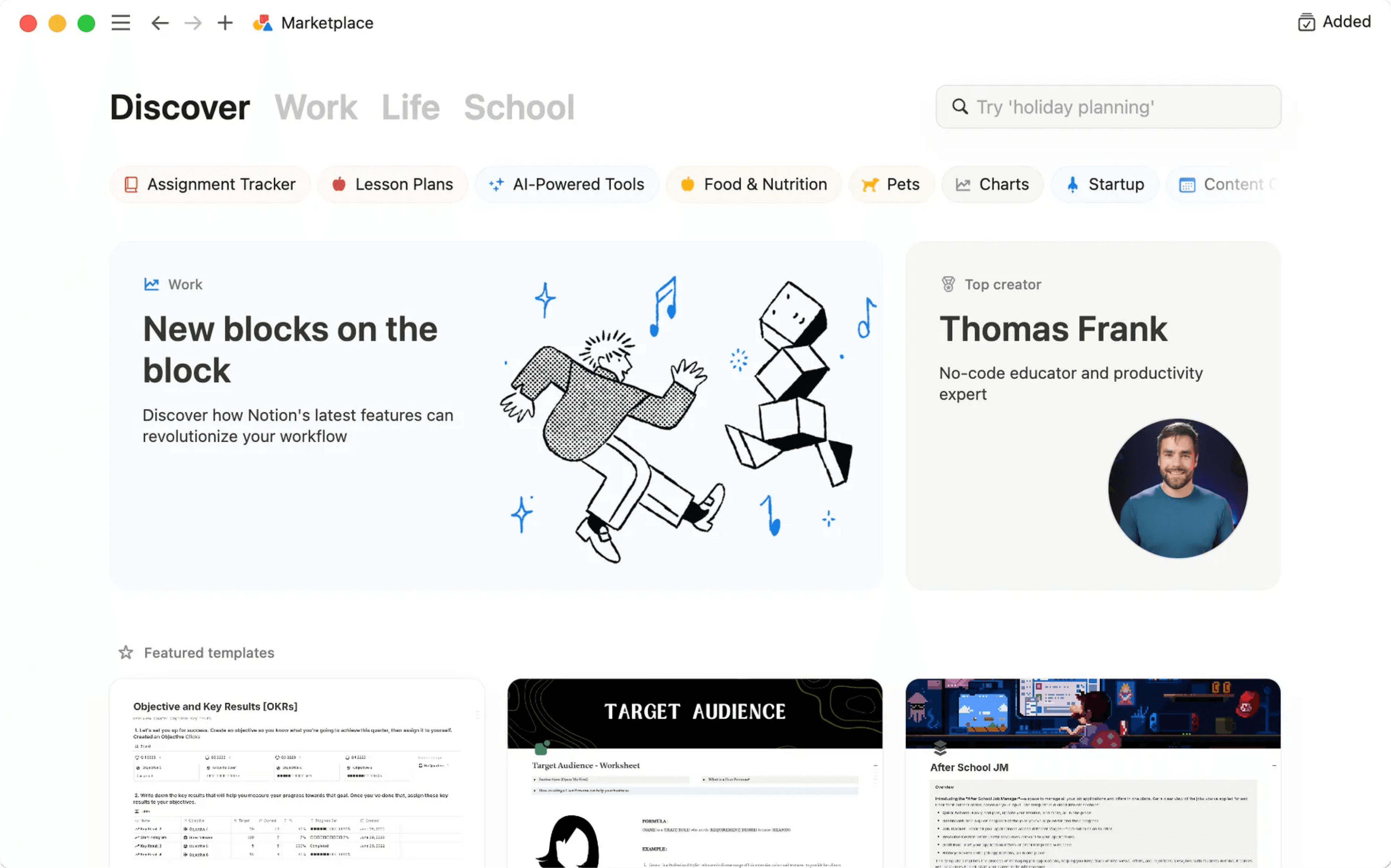
원하는 목표가 무엇이든, 마켓플레이스에는 이를 위한 템플릿이 있어요. 마켓플레이스를 둘러보고, 템플릿을 추가하고, 관리하고, Notion 워크스페이스에서 사용하는 방법을 알려드릴게요 👛
Notion의 마켓플레이스는 필요에 맞는 모든 템플릿 유형을 찾을 수 있는 신뢰할 수 있는 공간이죠. 검증된 제작자가 만든 무료 템플릿과 유료 템플릿을 둘러보고, 마켓플레이스에서 직접 템플릿을 구매할 수 있습니다.
Notion 사이드바에서 템플릿으로 이동하여 마켓플레이스를 방문할 수 있습니다. 마켓플레이스에 가면 많은 추천 템플릿을 볼 수 있어요. 여기서는 사용 사례, 인기도 등을 기준으로 템플릿이 표시됩니다. 페이지 상단에서 업무, 라이프, 학교를 선택하거나 검색창을 사용하여 특정 템플릿을 볼 수도 있습니다.
각 템플릿 아래에는 해당 템플릿이 추가된 횟수와 가격이 표시됩니다. 템플릿을 클릭하면 다음 정보를 볼 수 있어요.
템플릿에 포함된 내용과 용도
템플릿 제작자
사용자가 남긴 템플릿에 대한 리뷰와 전체 평점
템플릿이 추가된 횟수
템플릿이 가장 최근에 업데이트된 날짜
템플릿이 속한 카테고리
템플릿에 포함된 Notion 기능

참고:
템플릿을 추가하려면 로그인한 상태에서 데스크톱이나 웹에서 Notion을 사용 중이어야 합니다.
미국 달러(USD)로만 구매할 수 있습니다.
현재로서는 신용카드로만 구매할 수 있습니다.
마켓플레이스 구매에 대해 판매세가 면제되지 않습니다.
마켓플레이스에서는 무료 템플릿과 유료 템플릿을 모두 만나보실 수 있어요. 마음에 드는 템플릿을 찾으면 페이지 상단에서 추가(무료 템플릿인 경우)나 {가격}에 구매를 선택하여 워크스페이스에 템플릿을 추가할 수 있습니다.
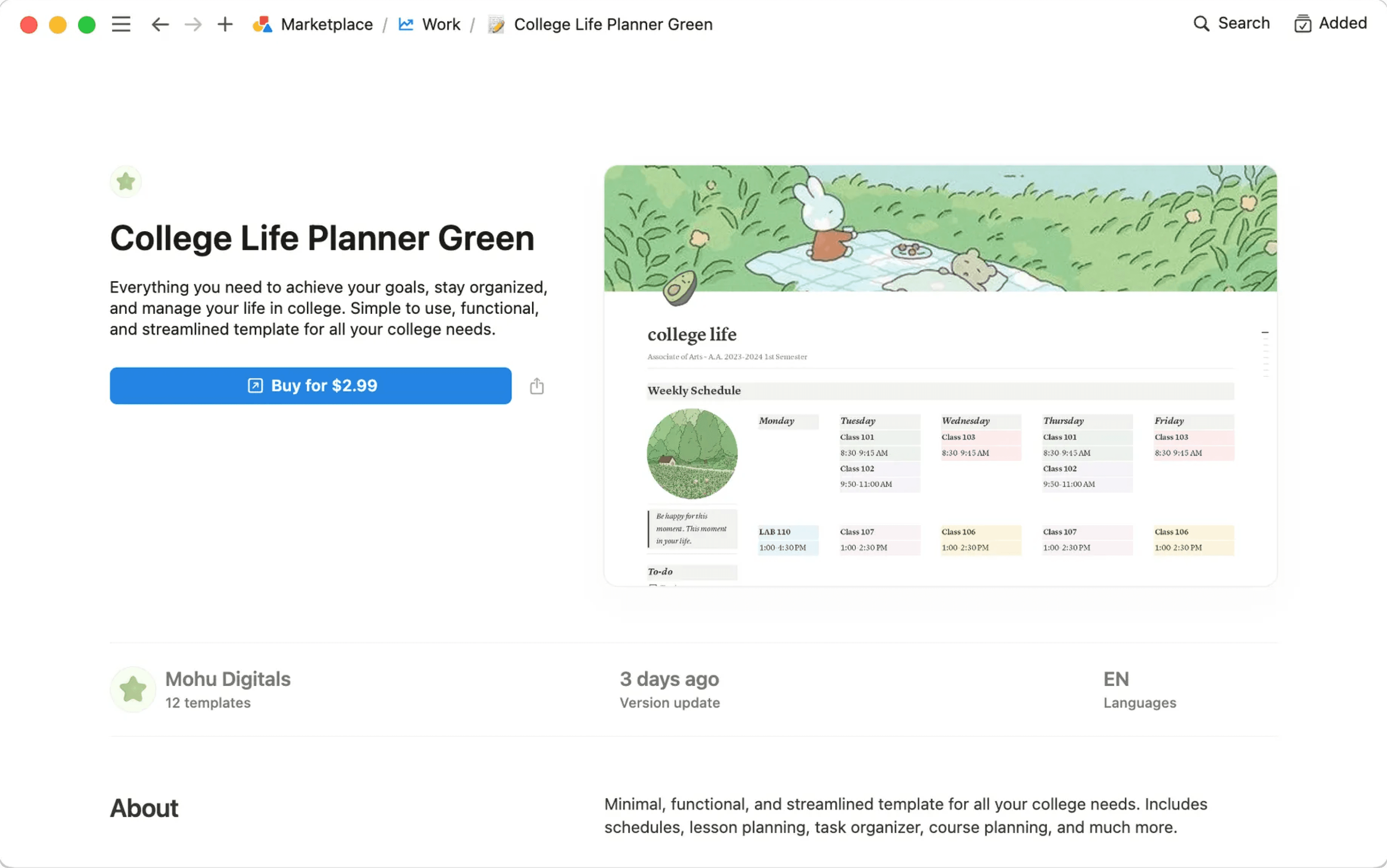
템플릿 제작자가 타사 플랫폼에서 유료 템플릿을 판매하고 있는 경우에는 해당 플랫폼으로 이동합니다. 안내에 따라 구매를 완료하세요.
템플릿 제작자가 마켓플레이스에서 직접 템플릿을 판매하는 경우에는 다음 단계에 따라 구매를 완료하세요.
개인 페이지나 특정 팀스페이스 등 워크스페이스에서 템플릿을 복제할 위치를 선택하세요.
청구 정보를 입력하세요.
쿠폰이 있으면 쿠폰 코드를 입력하세요. 쿠폰은 기한이 만료될 수 있으며 구매 시 한 번에 두 개 이상의 쿠폰을 사용할 수 없어요.
확인란을 선택하여 Notion의 이용약관과 14일 반품 정책에 동의하세요.
제작자가 이메일 주소를 요청하는 경우 확인란을 선택하여 제작자가 메일링 리스트에 추가하도록 허용하세요. 언제든지 이메일 커뮤니케이션 수신을 취소할 수 있으며 제작자가 보내는 이메일과 관련해 질문 사항이나 우려 사항이 있으면 [email protected]으로 연락하세요.
추가나{가격}에 구매를 선택하세요.
구매 절차를 완료하면 화면에 구매가 완료되었다는 메시지와 워크스페이스에서 템플릿을 사용할 준비가 되었다는 메시지가 표시됩니다. 구매 절차가 완료되지 않으면 템플릿을 워크스페이스에 복제할 수 없습니다.

참고:
워크스페이스에 템플릿을 추가한 후에는 해당 Notion 워크스페이스에서 템플릿을 여러 번 복제할 수 있습니다. 그러나 옮기기를 사용하거나 공유를 통해 템플릿을 다른 워크스페이스로 옮기는 것을 제작자가 금지했을 수도 있습니다. 즉, 템플릿을 다른 워크스페이스로 복제하거나 템플릿에서 특정 블록을 복사하여 다른 Notion 워크스페이스의 페이지에 붙여넣는 것은 허용되지 않습니다.
무료 요금제를 사용하는 경우 복제된 템플릿에서 자동화를 사용하거나 끌 수는 있지만 자동화를 편집하거나 새로 생성할 수는 없습니다.
양식이 포함된 템플릿을 추가할 경우 양식의 버전을 처음부터 별도로 설정해야만 모든 양식 응답이 양식의 원래 제작자가 아닌 나에게 전달됩니다.
템플릿을 워크스페이스로 복제한 후 일부 블록에
사용 권한 없음메시지가 표시될 수 있습니다. 이 블록들은 대부분 템플릿의 일부가 아니므로 워크스페이스에서 삭제하셔도 됩니다.
워크스페이스에 추가한 템플릿을 관리하려면 Notion 사이드바의 템플릿으로 이동하여 마켓플레이스를 열고 페이지 상단에서 추가됨을 선택하세요. 워크스페이스에 추가된 모든 템플릿 목록과 함께 템플릿을 추가한 사람, 지불한 금액, 추가한 시기가 표시됩니다. 여기에서는 템플릿에 여러 가지 작업을 수행할 수 있습니다.

참고: 마켓플레이스에서 직접 추가하거나 구매한 템플릿만 추가됨 메뉴에 표시됩니다. 타사 플랫폼에서 추가하거나 구매한 템플릿은 표시되지 않습니다.
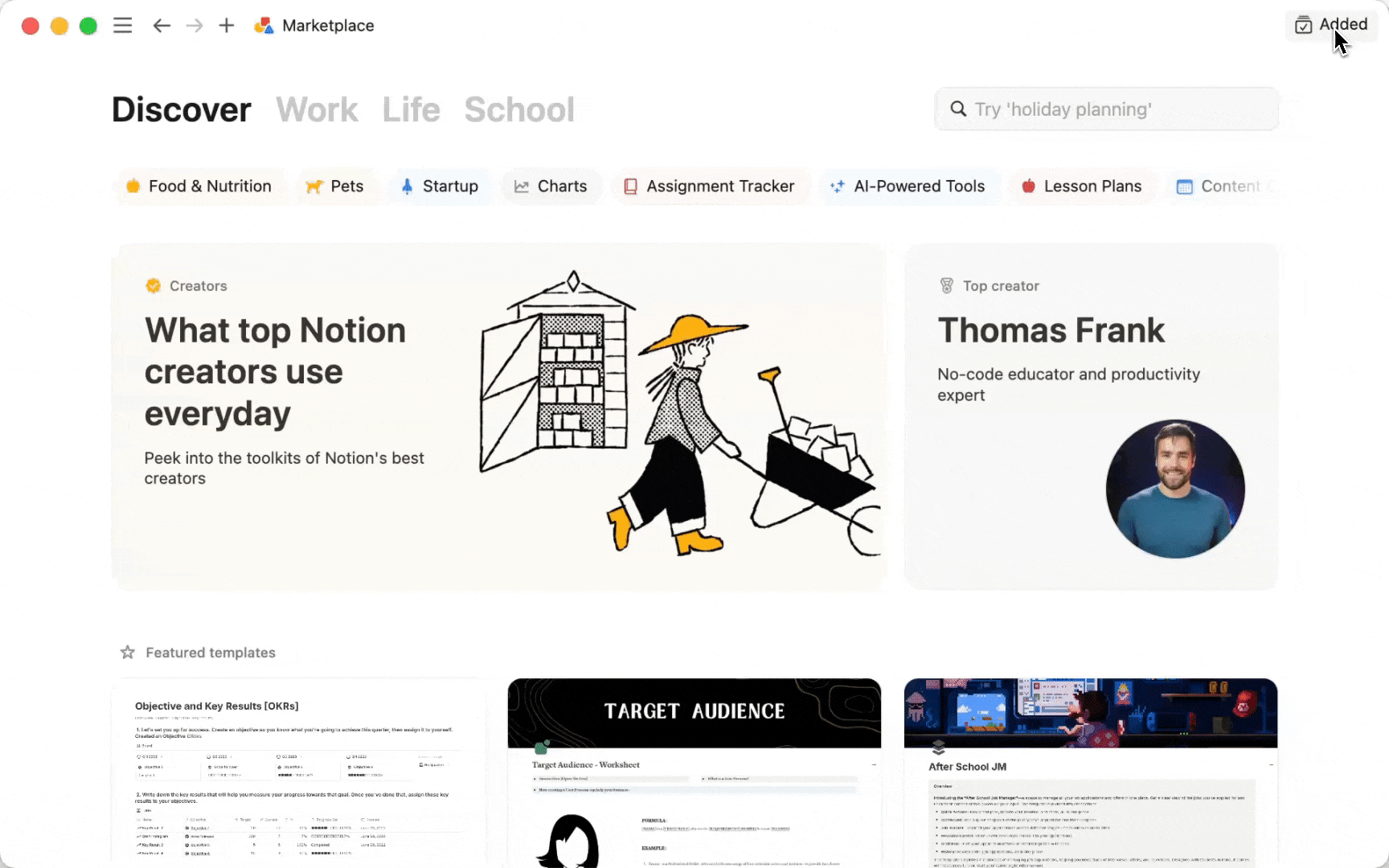
템플릿 리뷰하기
추가한 템플릿에 리뷰를 남기려면 다음 단계를 따르세요.
템플릿 옆에 있는
•••메뉴를 선택하세요.리뷰 남기기를 선택하세요.안내 메시지에 따라 리뷰를 작성하세요. 리뷰 내용이 추가한 템플릿과 관련이 있는지, 욕설이나 부적절한 콘텐츠가 포함되어 있지 않은지, 이해하기 쉬운 내용인지 확인하세요. 이러한 가이드라인을 위반하는 리뷰는 게시되지 않을 수 있습니다.
제작자에게 문의하기
템플릿 제작자에게 연락하려면 다음 단계를 따르세요.
템플릿 옆에 있는
•••메뉴를 선택하세요.제작자에게 문의하기를 선택하세요.
환불 요청

참고:
마켓플레이스 환불 정책은 마켓플레이스에서 구매한 템플릿에만 적용됩니다. 타사를 통해 Notion 템플릿을 구매한 경우 해당 업체에 문의하여 구매에 대한 도움을 받아야 합니다.
Notion은 부분 환불을 제공하지 않습니다.
환불 가능 여부에 대해서는 마켓플레이스 환불 정책을 확인해 보세요.
구매 후 14일 이내에 환불을 요청할 수 있습니다. 환불 절차가 처리되면 다음 조치가 이루어집니다.
개인 페이지 내부를 포함하여 워크스페이스에 있는 템플릿의 모든 사본이 제거됩니다.
특정 페이지, 데이터베이스, 버튼, 기타 블록을 포함하여 복사된 템플릿의 섹션은 모두 제거됩니다.
템플릿 내에서 만든 새 페이지를 포함하여 템플릿에 대한 모든 편집 내용과 추가 내용도 삭제됩니다.
환불을 요청하려면 다음 단계를 따르세요.
구매한 템플릿 옆에 있는
•••메뉴를 선택하세요.환불 요청을 선택하세요. 이 템플릿을 직접 구매하지 않은 경우에는 이 옵션이 표시되지 않습니다.경고를 읽고
환불 진행하기를 선택하세요。환불 요청 이유를 입력하고
계속을 선택하세요.
환불 요청이 제출되면 환불 승인이나 거절 여부를 알려주는 이메일을 받게 됩니다. 환불이 승인되면 영업일 기준 며칠 이내에 환불 금액을 받으실 수 있습니다.
마음이 바뀌어 더 이상 템플릿을 환불하고 싶지 않다면 템플릿 옆의 ••• 메뉴를 선택하여 환불을 취소할 수 있어요. 환불 요청 완료 옆의 취소를 선택한 다음 예, 환불을 취소합니다.를 선택하세요.
구매 후 14일 이내에 환불 요청을 시작하면 환불을 받을 수 있습니다. Notion은 일정 기간 동안 환불 요청 횟수가 너무 많은 경우 등 남용 행위를 감지하면 환불 요청을 거부할 권리를 보유합니다. 의무 환불 정책이 적용되는 지역의 거주자인 경우 Notion은 해당 정책에 명시된 일정과 가이드라인을 따릅니다.
